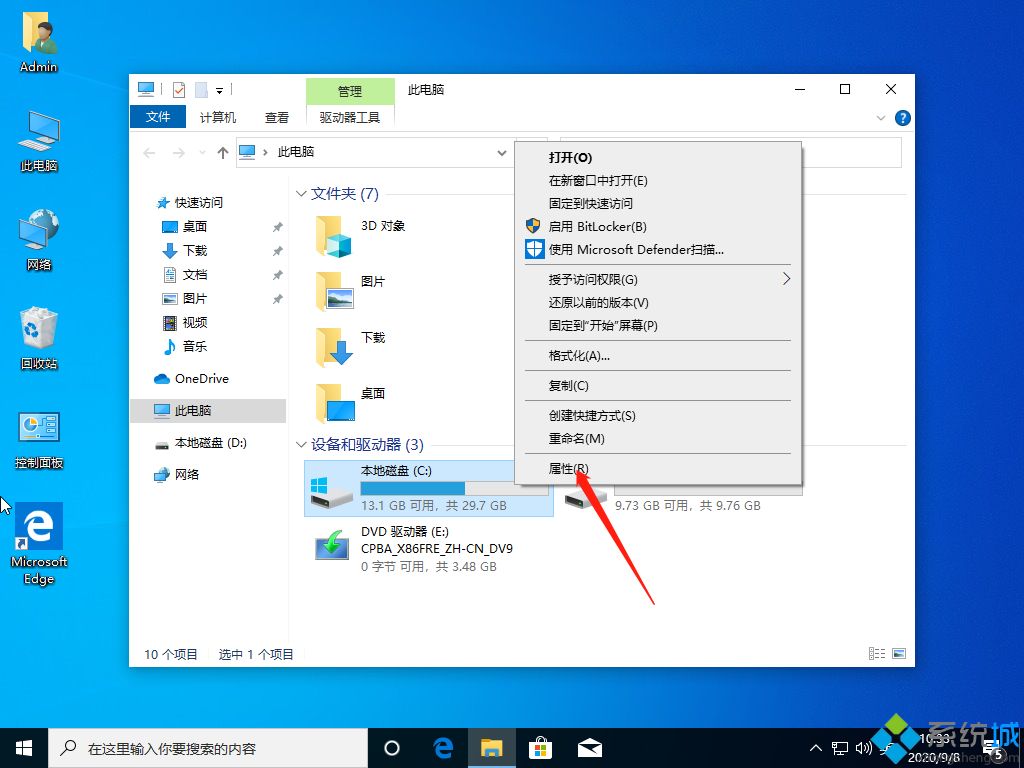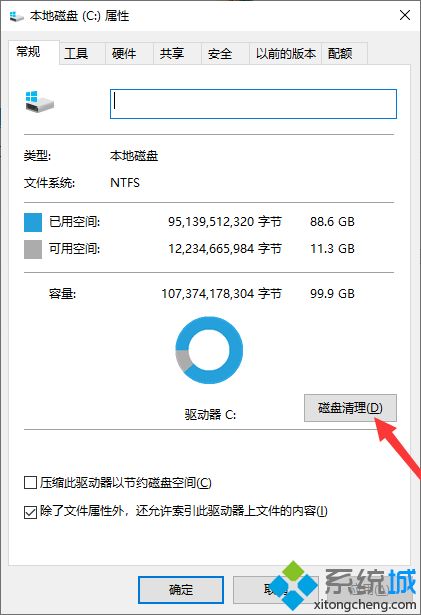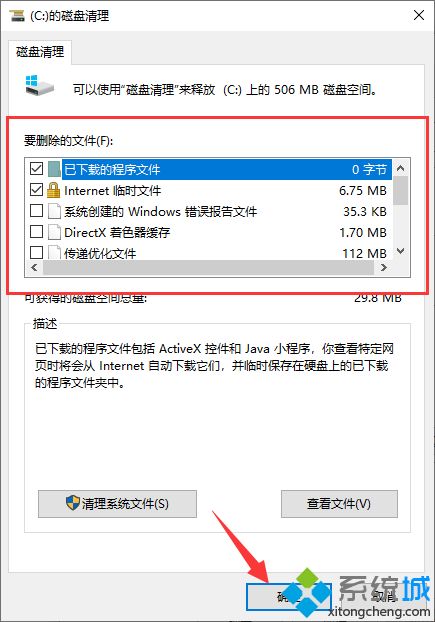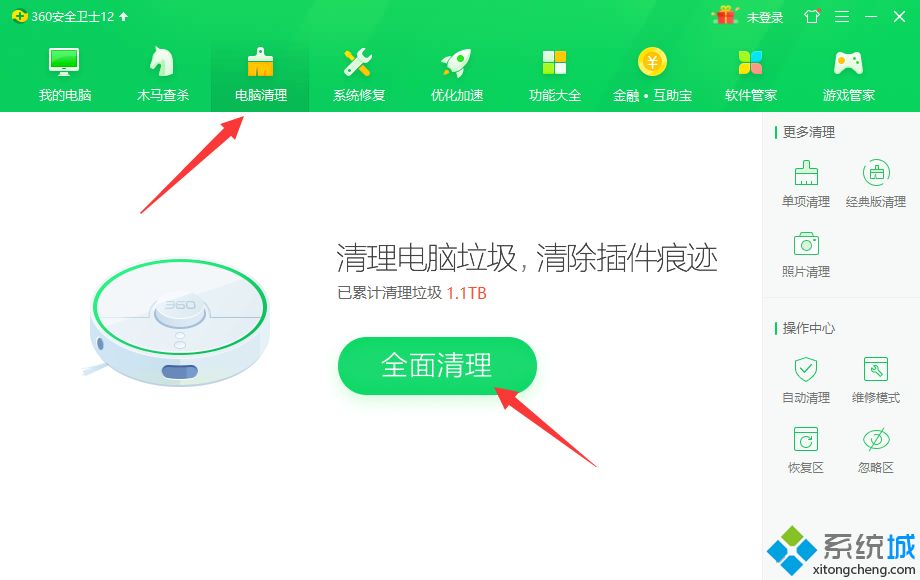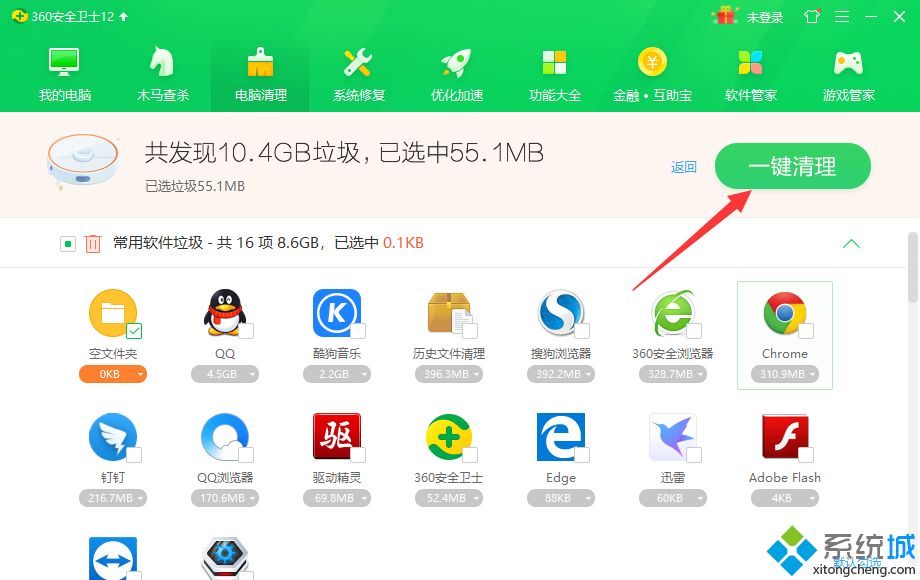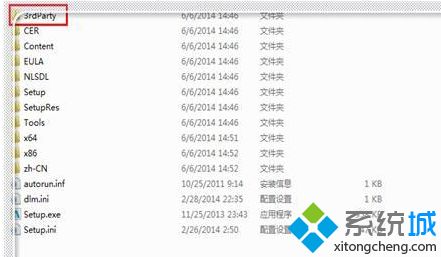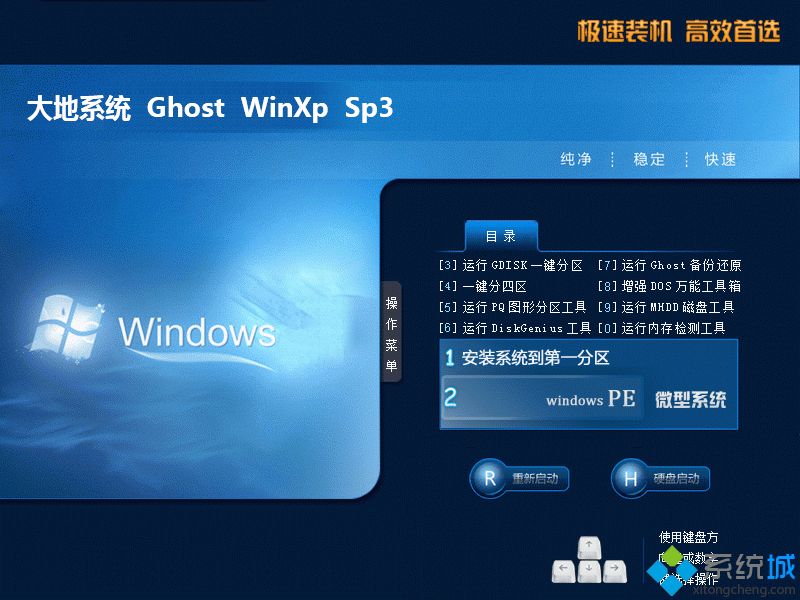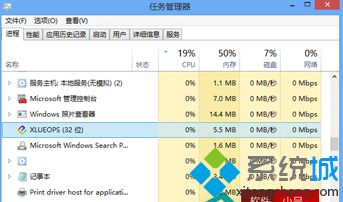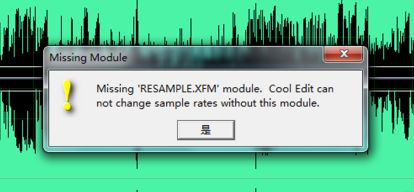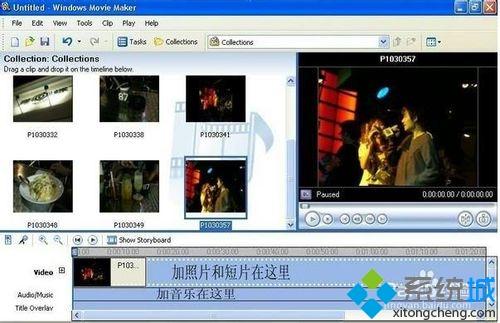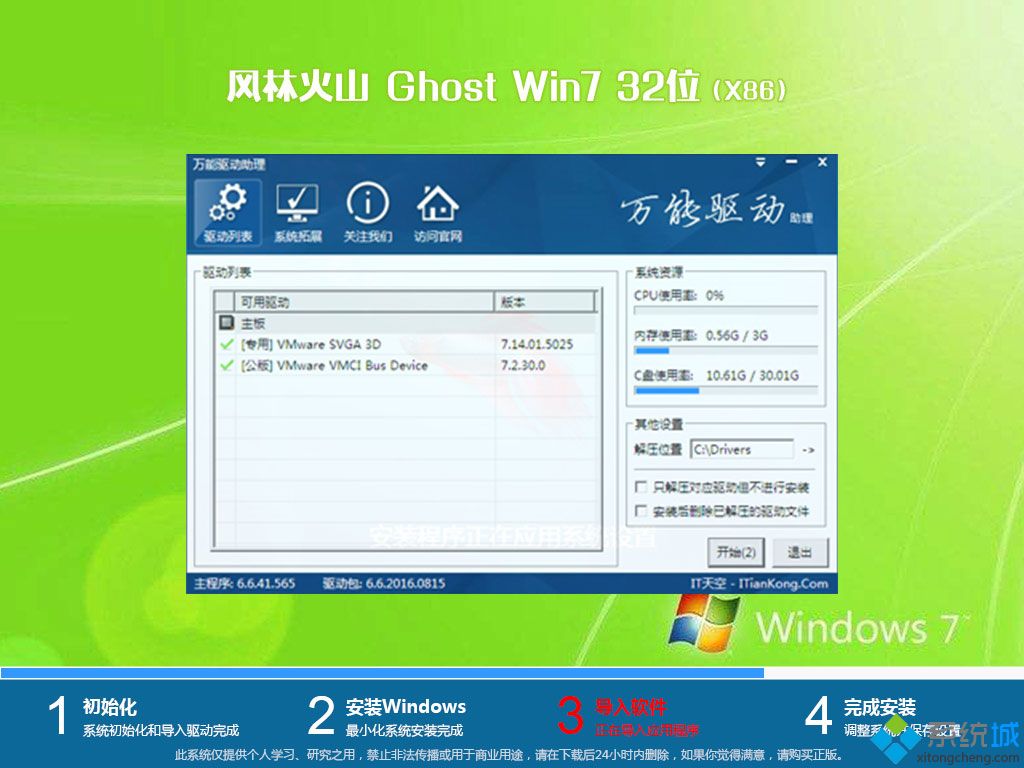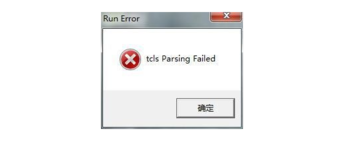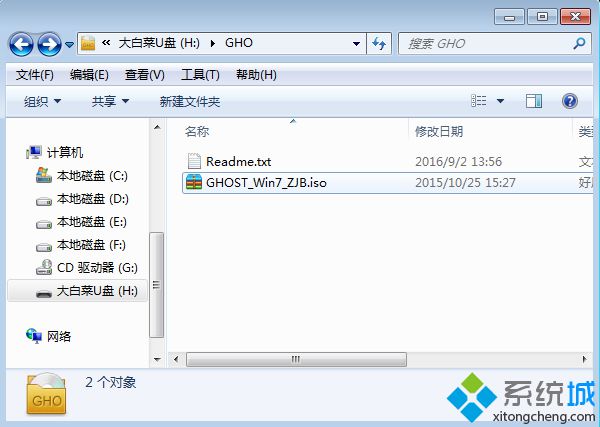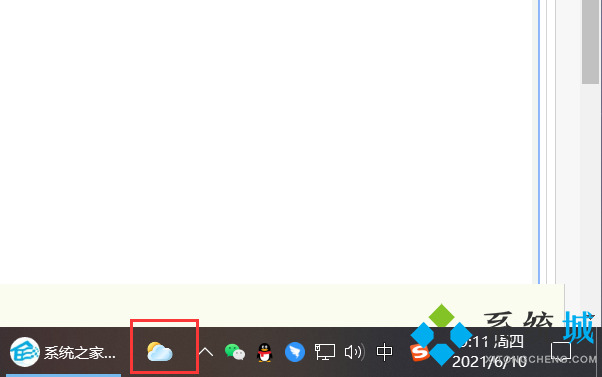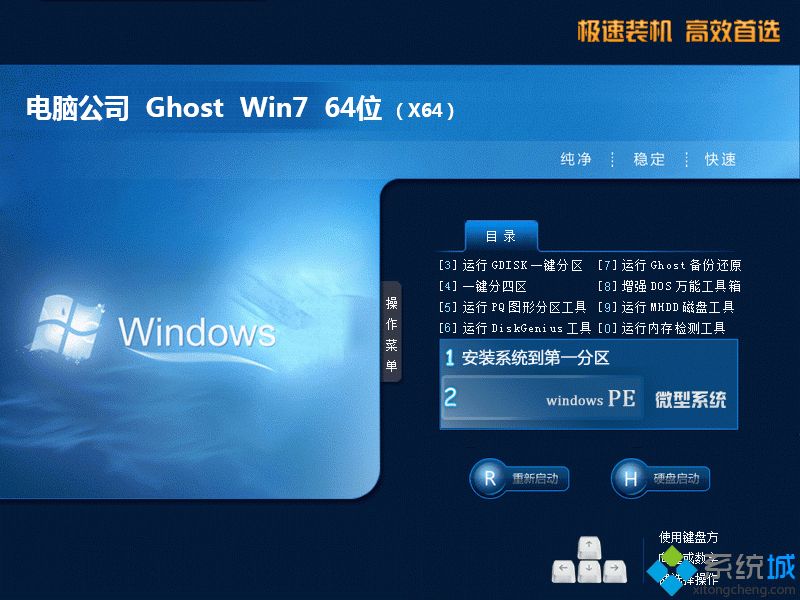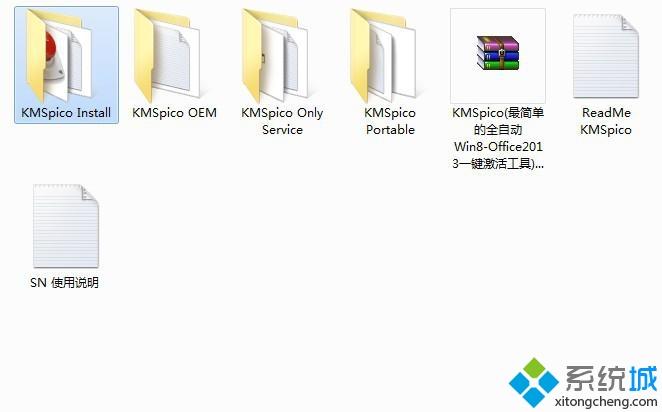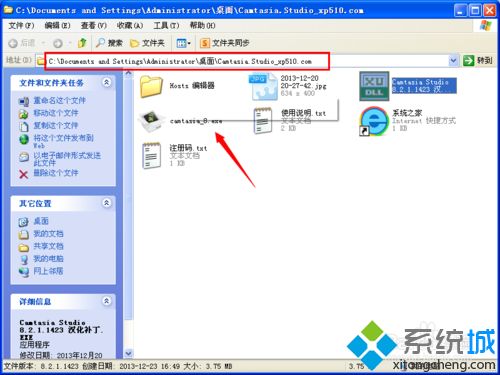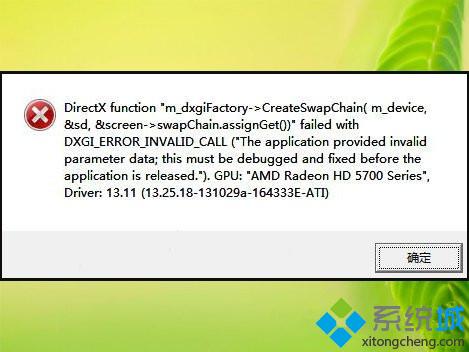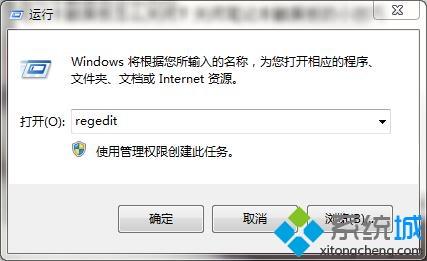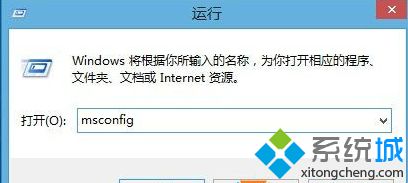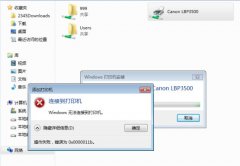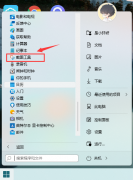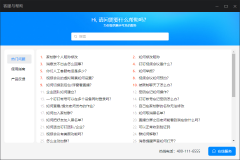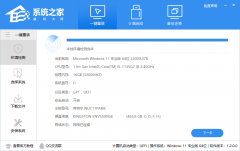win10垃圾文件太多怎么清理(教你清理win10垃圾文件的方法)
[来源:未知 作者:liumei 发表时间:2023-03-01 02:27 阅读次数:]|
win10系统使用一段时间发现运行速度很卡顿,运行流畅度不如从前了。很大部分原因是系统内的垃圾文件堆积得太多所导致的,那么就要清理一下win10垃圾文件,此操作其实也很简单,如果你不知道的话,那么赶紧看看在下整理的方法。 具体方法如下: 1、双击打开此电脑,然后右击随便一个磁盘,选择属性。
2、然后在常规中点击磁盘清理。
2、这里扫描出来的文件都是可以放心删除的,我们勾选后点击确定,然后我们对各个盘都实行一般这样的操作即可。
3、如果觉得清除的不够彻底,可以打开360安全卫士,点击电脑清理后点击全面清理。
4、然后勾选我们需要清除的垃圾文件后点击“一键清理”即可。
以上图文详解清理win10垃圾文件的方法,才方法算比较简单了,如果大家还想了解更多,可以关注本文教程。 |
Tags:
责任编辑:永春小孩相关文章列表
- 发表评论
-
- 最新评论 进入详细评论页>>